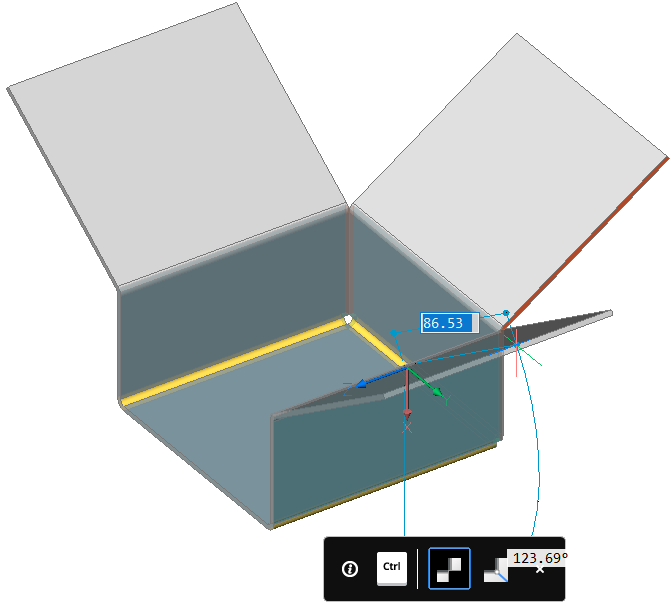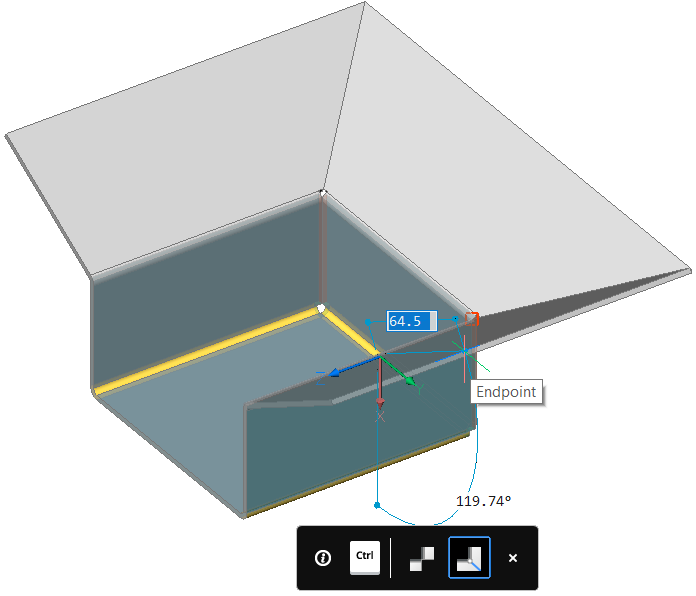Tworzenie Wywinięć
Przegląd
- Utwórz kołnierz bazowy z zamkniętego profilu 2D, który definiuje jego obwiednię.
- Utwórz jeden lub kilka wywinięć krawędzi, ciągnąc krawędzie istniejących wywinięć.
- Utwórz kilka kołnierzy jednocześnie, wyciągając polilinię 2D (każda liniowa krawędź polilinii staje się kołnierzem).
- Kołnierze mogą być tworzone jako elementy elementów arkusza blachy wyciągniętych po profilu. Zobacz Tworzenie i dzielenie łuków podniesionych.
- Kołnierze można rozpoznać w istniejącej geometrii. Patrz Konwersja na blachę i naprawa.
W przeciwieństwie do MCAD opartego na historii, BricsCAD stosuje ten sam zestaw narzędzi do modyfikowania dowolnego kołnierza - niezależnie.
Utwórz Wywinięcie Bazowe
Ogólnie rzecz biorąc, tworzy się kołnierz bazowy, aby rozpocząć projektowanie części arkusza blachy. Aby utworzyć kołnierz bazowy, wybierz zamknięty profil płaski i uruchom polecenie ABWYWINIĘCIEBAZOWE.
- Kliknij przycisk narzędzia Utwórz kołnierz podstawy (
 ) na pasku narzędzi Arkusza blachy.
) na pasku narzędzi Arkusza blachy. - Wybierz Utwórz Wywinięcie Bazowe z menu Arkusz Blachy.
- Wybierz Utwórz Wywinięcie Bazowe w grupie Arkusz Blachy menu kursora Quad:
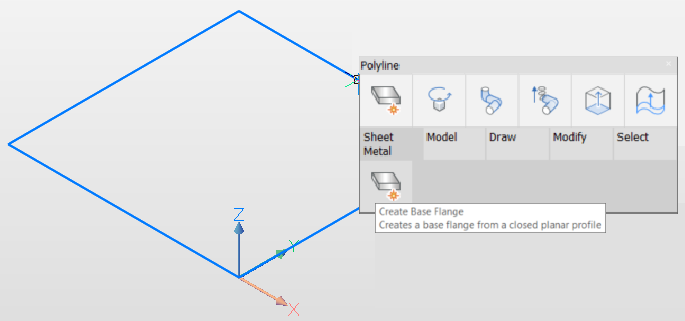
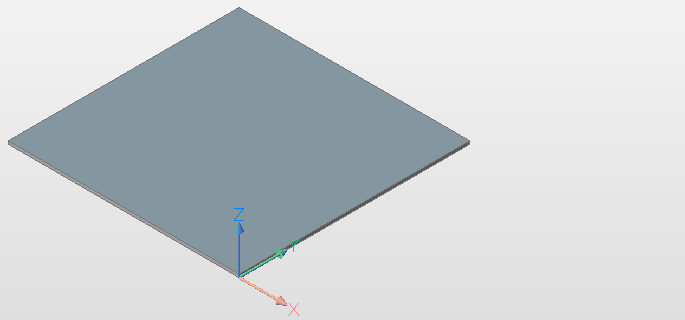
Aby utworzyć kołnierz bazowy, polecenie ABWYWINIĘCIEBAZOWE wyciąga profil.
Wysokość wywinięcia bazowego jest domyślną właściwością Grubości części arkusza blachy. Aby zmienić grubość części arkusza blachy, wpisz odpowiednią wartość w polu Grubość w Przeglądarce Mechanicznej.
Utwórz Wywinięcie Krawędzi
- Wybierz krawędź liniową.
- Wybierz polecenie ABKWYWINIĘCIEKRAWĘDZI w sekcji Arkusz Blachy menu kursora Quad.
- Przesuń wskaźnik myszy, aby zdefiniować żądaną długość kołnierza krawędzi i kąt między 2 kołnierzami. Aby wprowadzić wymagane wartości, możesz też użyć pól wymiarów dynamicznych.
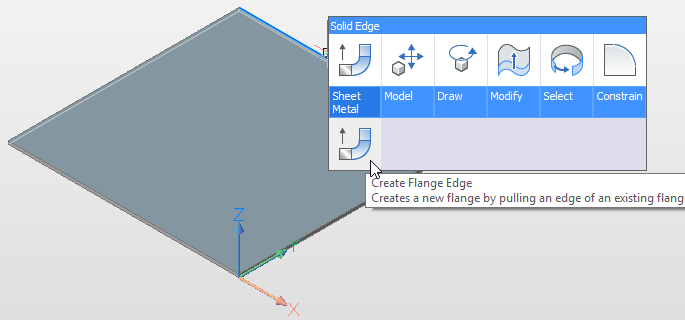
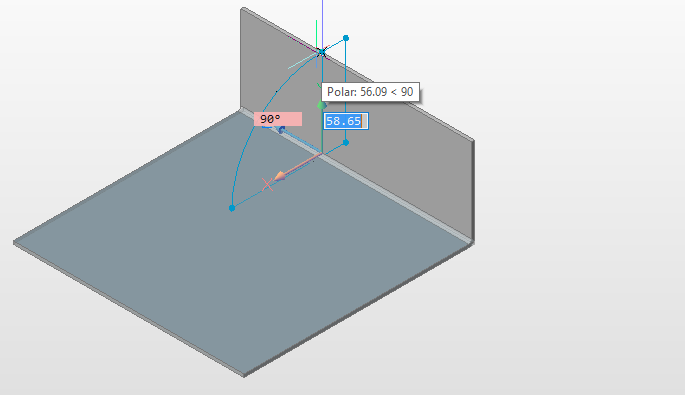
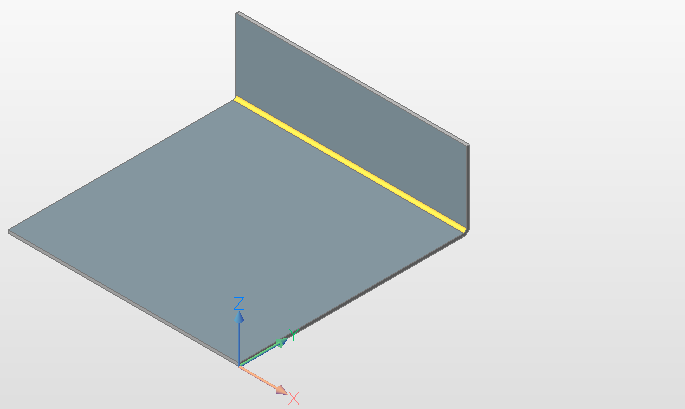
Aby utworzyć kołnierz krawędzi, którego szerokość jest inna niż szerokość krawędzi, należy wybrać opcję Szerokość polecenia ABKWYWINIĘCIEKRAWĘDZI i zdefiniować odległość odsunięcia od jednej lub obu stron krawędzi.
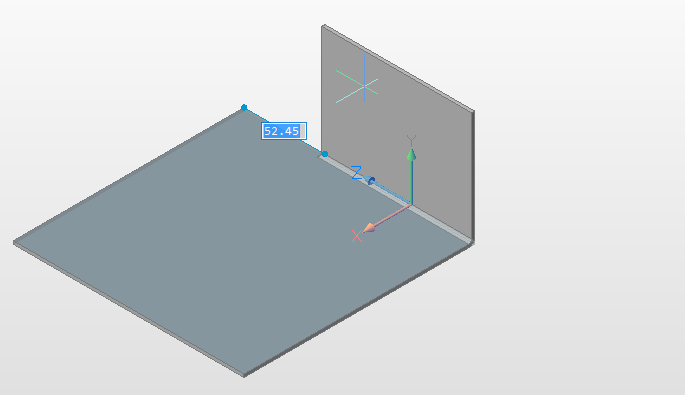
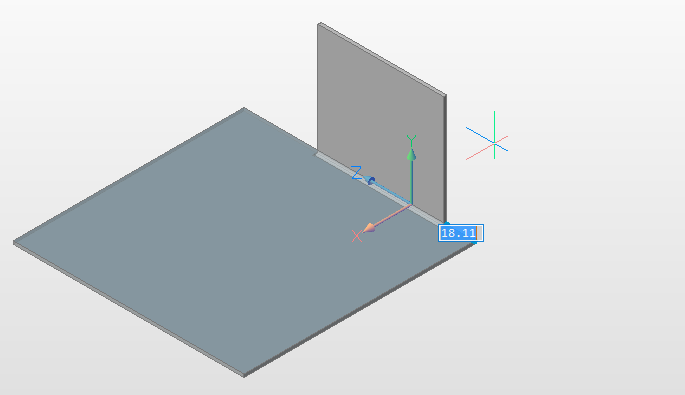
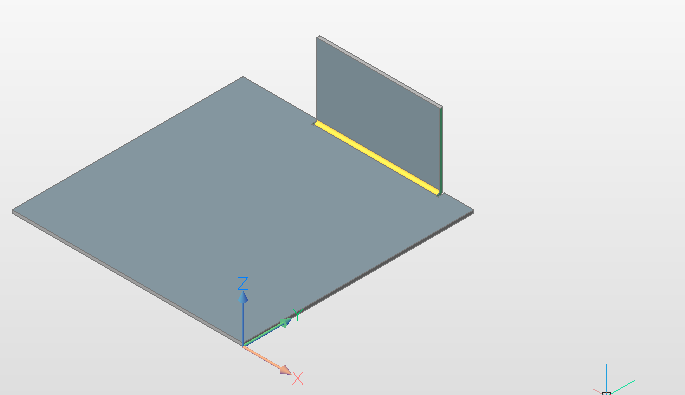
Utwórz wywinięcie krawędziowe z kątami stożkowymi
Półki krawędzi trapezowych można tworzyć za pomocą opcji Kąt zbieżności polecenia ABKWYWINIĘCIEKRAWĘDZI:
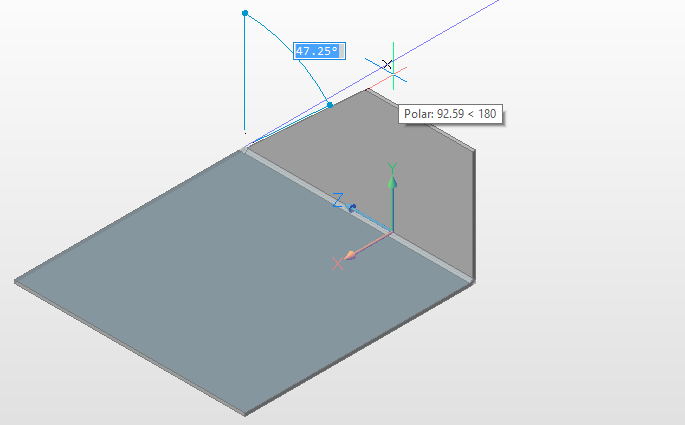
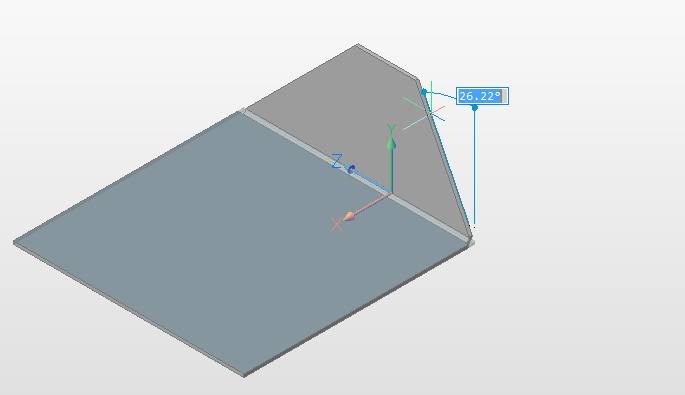
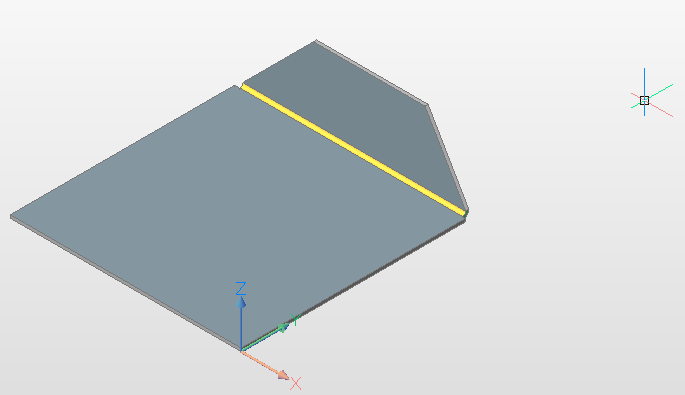
Tworzenie wielu kołnierzy przez wyciągnięcie polilinii
Istnieje prosta, ale ważna klasa części arkusza blachy, które są widoczne jako pogrubiona polilinia, jeśli patrzymy na część od strony "przedniej":
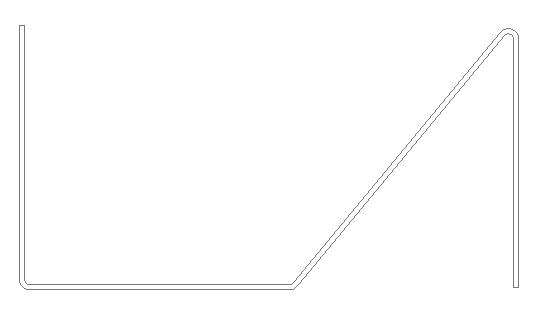
Aby utworzyć tę część, możesz:
- użyć sekwencyjnych wywołań polecenia ABKWYWINIĘCIEKRAWĘDZI lub
- narysuj polilinię i użyj polecenia MMBWYCIĄGNIJ, a następnie poleceń MBPOGRUB, ABKONWERTUJ i ABTWÓRZGIĘCIE.
Zalecamy jednak następującą procedurę:
BricsCAD umożliwia rysowanie części w złożonym złożeniu z innymi częściami, dzięki czemu nie koliduje ona z innymi elementami w złożeniu.
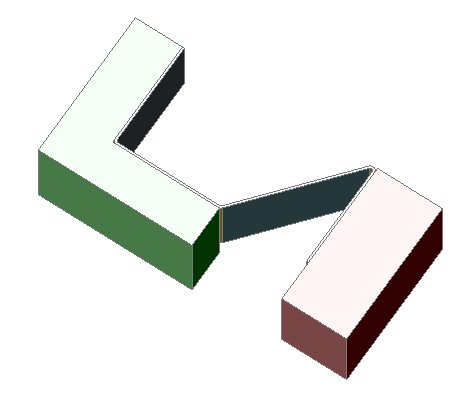
- Narysuj polilinię, która reprezentuje szkic przyszłej części arkusza blachy:
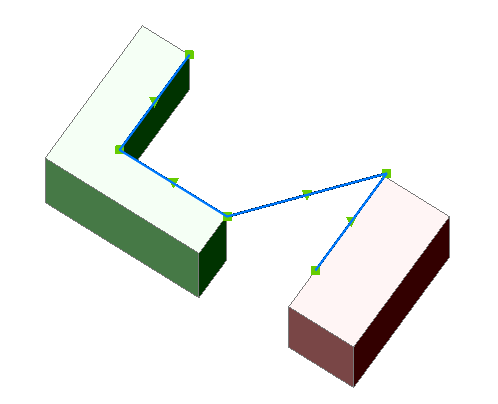 Wykonaj jedną z następujących czynności:
Wykonaj jedną z następujących czynności:- Kliknij przycisk narzędzia Wyciągnięcie polilinii (
 ) na pasku narzędzi Arkusz blachy.
) na pasku narzędzi Arkusz blachy. - Wybierz Wyciągnij Polilinię z menu Arkusz Blachy.
- Wybierz Wyciągnij Polilinię w grupie Arkusz Blachy menu kursora Quad.
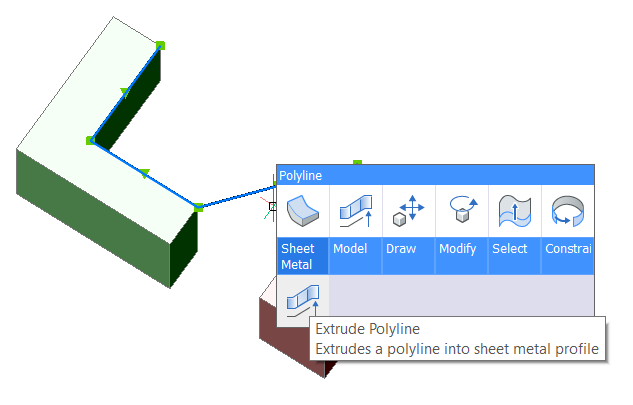
- Kliknij przycisk narzędzia Wyciągnięcie polilinii (
- Najedź kursorem, aby wybrać wysokość wytłaczania lub wprowadź wartość i naciśnij Enter, aby zaakceptować:
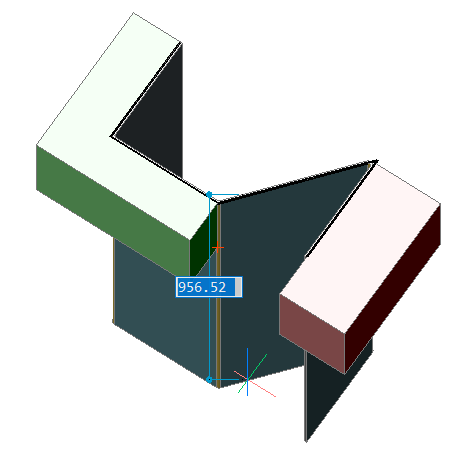 Ciało jest tworzone, a rozszerzenia są szanowane. Część arkusza blachy nie przekracza wymiarów oryginalnej polilinii. Zachowanie jest takie samo, nawet przy różnych grubościach:
Ciało jest tworzone, a rozszerzenia są szanowane. Część arkusza blachy nie przekracza wymiarów oryginalnej polilinii. Zachowanie jest takie samo, nawet przy różnych grubościach:Grubość 1 mm Grubość 2 mm Grubość 4 mm 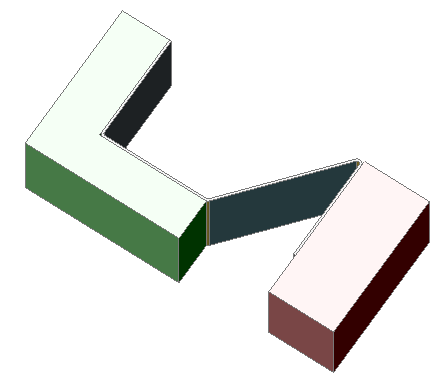
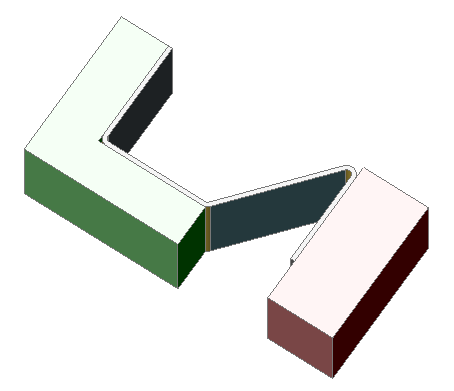

Wyciągnij Kontur, aby Utworzyć Kołnierz
Polecenie SMFLANGECONTOUR umożliwia wyciągnięcie danego konturu do nowego kołnierza i dołączenie go do modelu. Można go traktować jako sekwencję poleceń ABWYWINIĘCIEBAZOWE, ABPOŁĄCZWYWINIĘCIE i ABTWÓRZGIĘCIE. W rzeczywistości inteligentnie wybiera ściany grubości na wybranych kołnierzach i łączy je ze ścianami grubości na nowym kołnierzu.
- Kliknij przycisk narzędzia Utwórz kołnierz z zamkniętego konturu (
 ) na pasku narzędzi Arkusz blachy.
) na pasku narzędzi Arkusz blachy. - Wybierz opcję Utwórz kołnierz z zamkniętego konturu z menu Arkusz Blachy.
- Wybierz Utwórz kołnierz z zamkniętego konturu w grupie Arkusz Blachy menu kursora Quad.
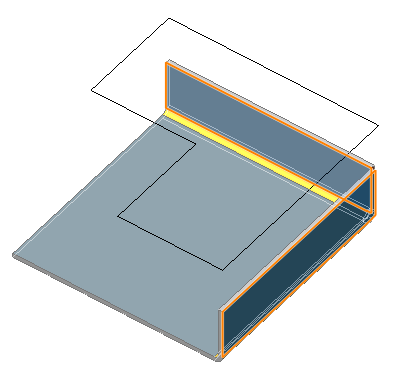 Po wybraniu wszystkich wymaganych kołnierzy kliknij kontur:
Po wybraniu wszystkich wymaganych kołnierzy kliknij kontur: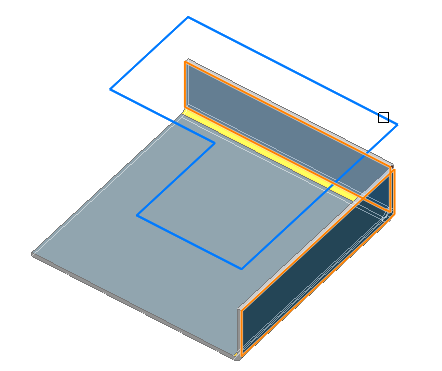 Polecenie tworzy nowy kołnierz i łączy go z wybranymi kołnierzami na danej części:
Polecenie tworzy nowy kołnierz i łączy go z wybranymi kołnierzami na danej części: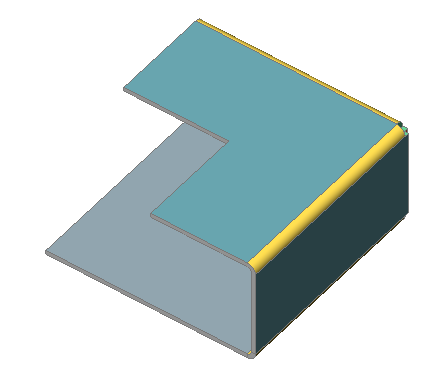
Gięcia, Wycięcia Narożne i Złącza
Podczas wyciągania krawędzi kołnierza za pomocą polecenia AbWywinięcieKrawędzi automatycznie tworzony jest element zagięcia pomiędzy krawędzią kołnierza a wywinięciem bazowym. Funkcja wycięcia narożnego jest automatycznie tworzona w narożniku, w którym spotykają się trzy kołnierze. Ta operacja tworzy również złącze między dwoma kołnierzami, które nie są połączone gięciem.
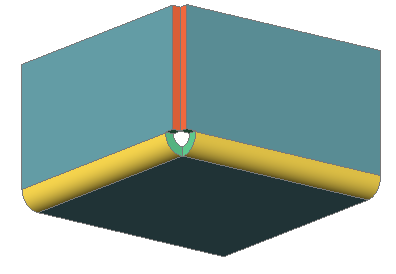
Utwórz Wiele Kołnierzy
Możesz utworzyć kilka kołnierzy jednocześnie.
- Uruchom polecenie ABKWYWINIĘCIEKRAWĘDZI i wybierz wiele krawędzi.
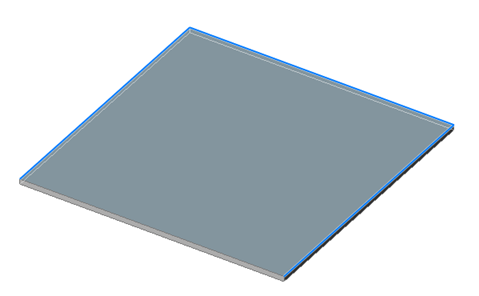
- Tworzenie krawędzi jest dynamiczne.
Zdefiniuj kąt i wysokość kołnierza za pomocą dynamicznych pól wprowadzania. Naciśnij klawisz TAB, aby przełączać między polem Kąt i Odległość.
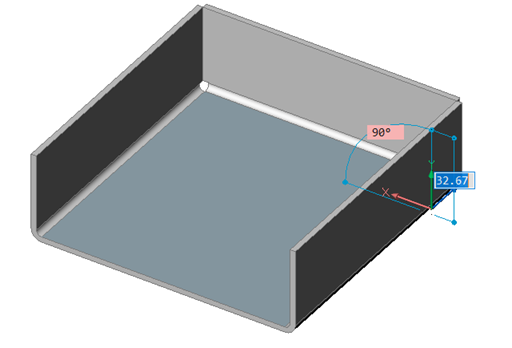
- Wybierz wewnętrzne krawędzie nowo utworzonych kołnierzy:
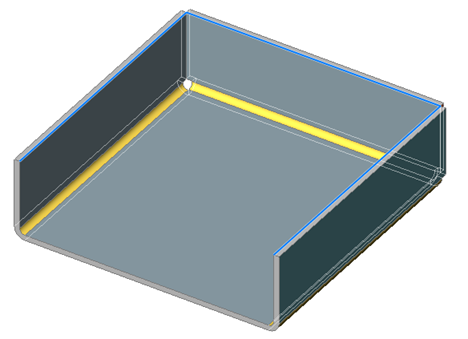
- Utwórz kołnierze. Polecenie automatycznie oblicza przecięcie kołnierzy i tworzy elementy skrzyżowania lub ścięcia. Przy 90 stopniach tworzone są ukośniki:
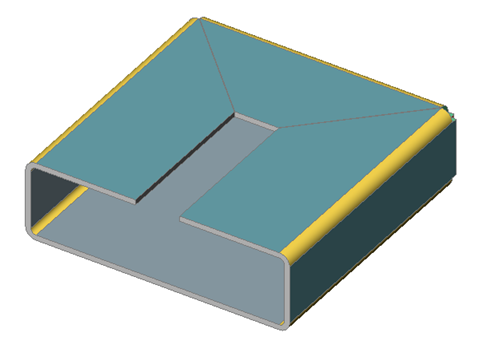 Dla innych kątów tworzone są połączenia:
Dla innych kątów tworzone są połączenia: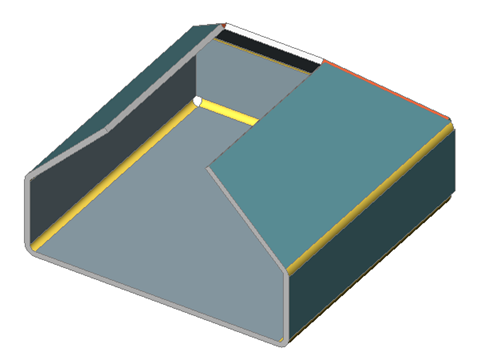 We wszystkich przypadkach unika się istotnych konfliktów:
We wszystkich przypadkach unika się istotnych konfliktów: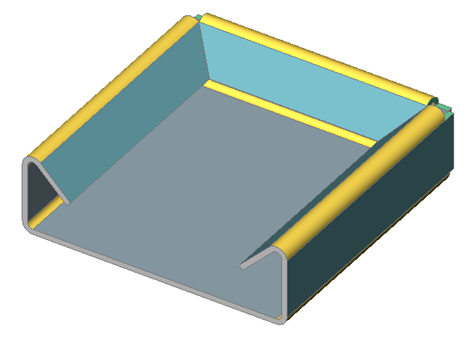 Jeśli kołnierze są tworzone zewnętrznie, użyj opcji Przełącz (jak również sterowania widgetem), aby kontrolować typ połączenia dla ukosów:
Jeśli kołnierze są tworzone zewnętrznie, użyj opcji Przełącz (jak również sterowania widgetem), aby kontrolować typ połączenia dla ukosów: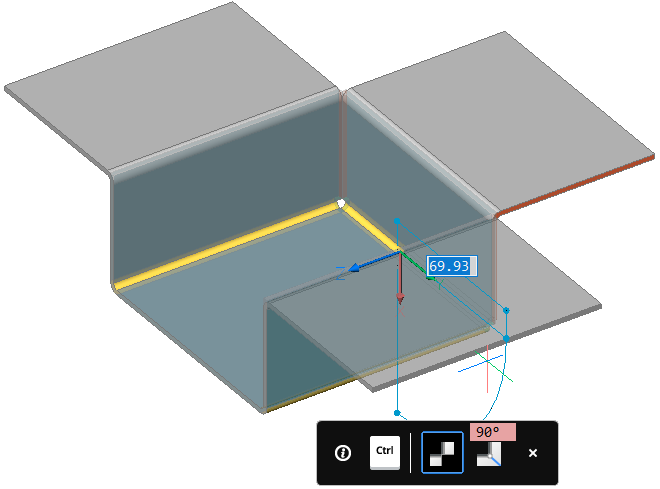
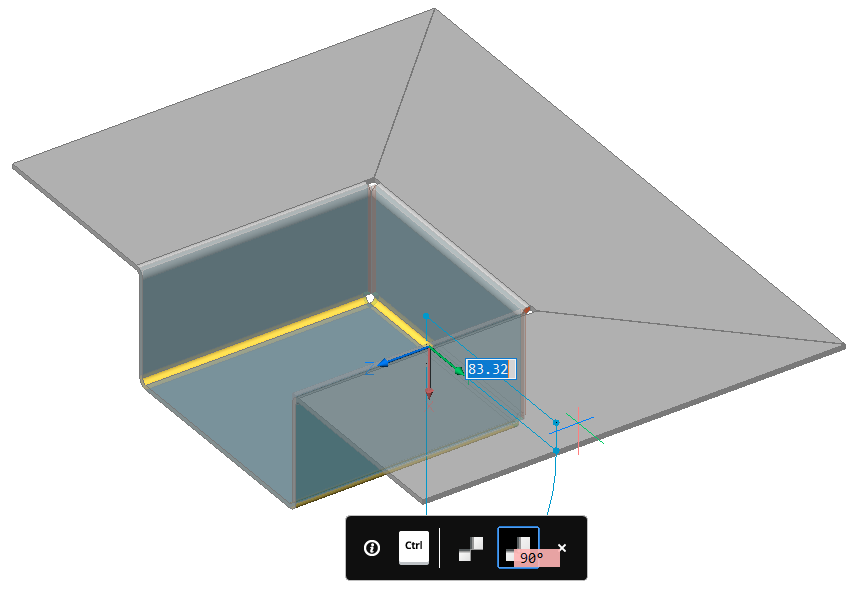 i skrzyżowań:
i skrzyżowań: